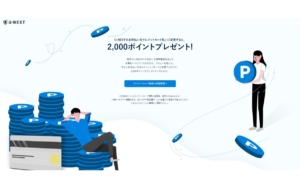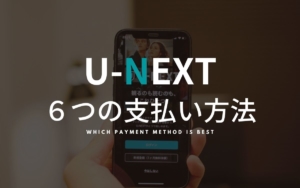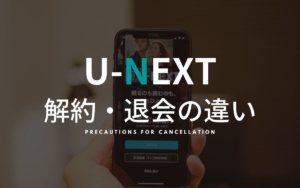悩む人
悩む人U-NEXTの「その他」の視聴履歴を削除したい・・・家族にバレる前になんとか消さなくては・・・視聴履歴の消し方をおしえて!
- U-NEXTの「その他」の視聴履歴を削除したい
- U-NEXTの「その他」の履歴の削除方法をおしえて
- U-NEXTのファミリーアカウントの履歴を削除したい



このような悩みをサクッと解決!黒歴史を削除しましょう♪
U-NEXTの「その他」とは18歳以上の大人だけが楽しめるコンテンツ。U-NEXTなら無料トライアル中でも見放題で利用することができます。
ただし、気をつけないと「アダルト動画の履歴が家族にバレてしまった!」なんてことに・・・
そんな黒歴史を作らない為の方法を本記事で解説していきます。
- U-NEXTの「その他・一般」の視聴履歴の削除方法
- U-NEXTの「その他・一般」の購入履歴の削除方法
- U-NEXTの視聴履歴をバレないようにするポイント
この記事を書いた人
アニメと映画が好きな30代副業ブロガー
ナミカワ アツヒロ
Atsuhiro Namikawa
1980年代生まれ
子供の頃に見た「ガンダム」にハマり
30を過ぎた今もなお毎日アニメを見る生活。
使った動画配信サービス(VOD)は10社以上
このブログでは僕が実際に使って感じたVODについて有益な情報を発信します。
U-NEXTに保存される3つの履歴は削除可能
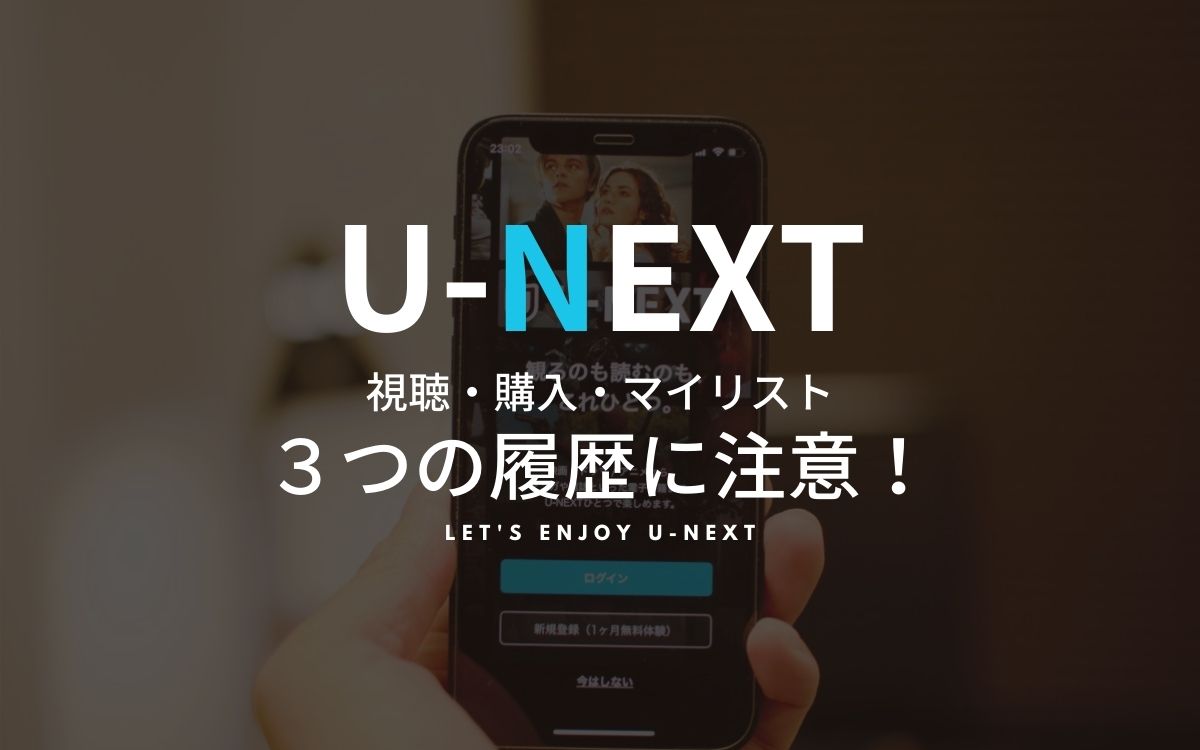
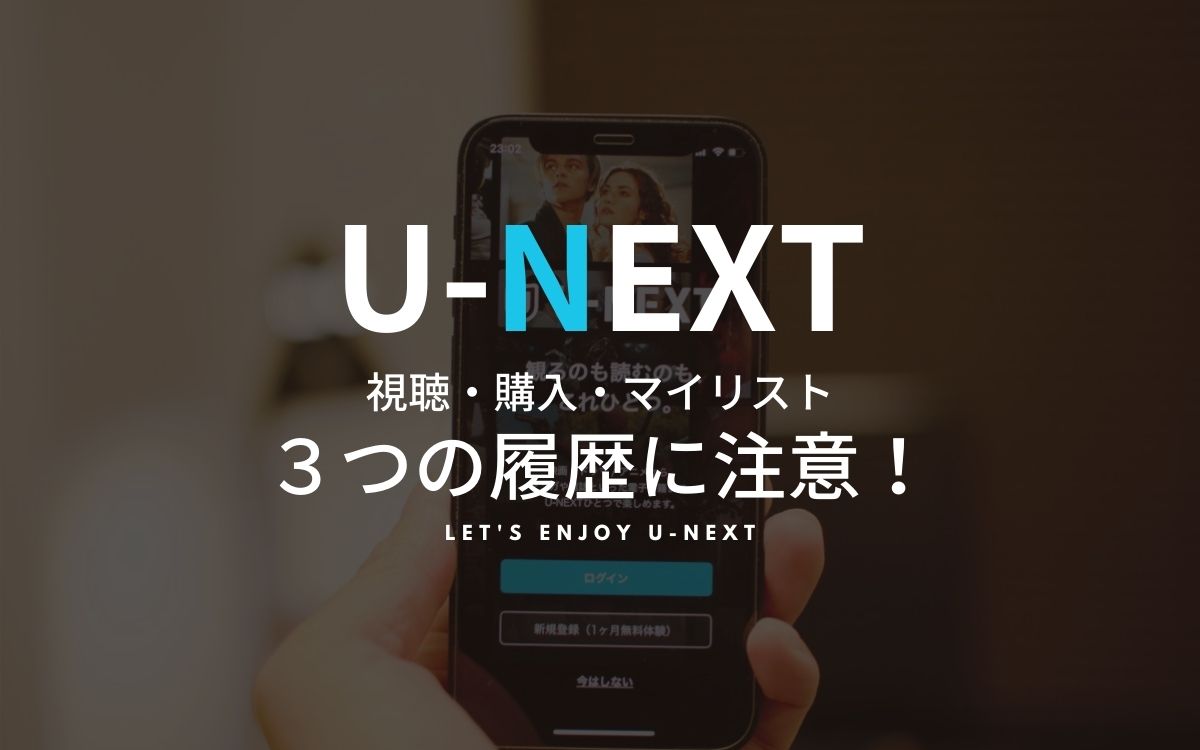
U-NEXTのホーム画面に表示される履歴は大きく分けると3つあります。
U-NEXT削除可能な3つの履歴
- 視聴履歴
- 購入済み履歴※表示は消せます
- マイリスト
視聴履歴・購入済み履歴・マイリストの3つの履歴はホーム画面のメニューに表示されており、削除することが可能です。
ただし、購入済み履歴の他に購入明細という履歴が見えないところに保存されていて、この購入明細だけは削除することができません。
購入済み履歴とは異なり、ポイントのチャージ履歴やレンタル品、書籍を購入した情報を記録した明細。月別に閲覧することができる。(「メニュー」→「アカウント設定」→「購入明細の確認」から閲覧できる。)



ホーム画面に表示される「購入済み履歴」は削除可能ですが、裏で記録されている「購入明細」は削除することができません。
U-NEXTの視聴履歴を削除する方法※マイリスト・購入履歴も同じ手順


U-NEXTでは動画や電子書籍を利用すると視聴履歴が保存されます。ここでは、R18限定の「その他」と全年齢対象の「一般」に分けて視聴履歴を削除する方法を解説します。
【その他】の視聴履歴を削除する方法
その他ジャンルは視聴履歴が残らない仕様となっています。なので、視聴履歴を削除しなくてもOK。
【一般】の視聴履歴を削除する方法
デバイスごとに削除する方法が異なります。
PC・テレビから削除する方法
スマホ・タブレットのアプリから削除する方法
選択削除する場合は作品の左にチェックを入れて画面左下の「削除」を選択。すべて削除する場合は画面右下の「すべて削除」を選択
- その他ジャンルは視聴履歴が保存されない
- 一般ジャンルは「メニュー」→「視聴履歴」から削除可能
- マイリスト・購入済み履歴も削除の仕方は同じ
- 購入済み履歴を削除しても再ダウンロードできる
- 「購入明細」は削除できない



視聴履歴を完全削除しても視聴履歴がバレないとは限りません。視聴履歴と購入履歴のポイントを6つ解説します。
U-NEXTの視聴・購入履歴6つの注意点
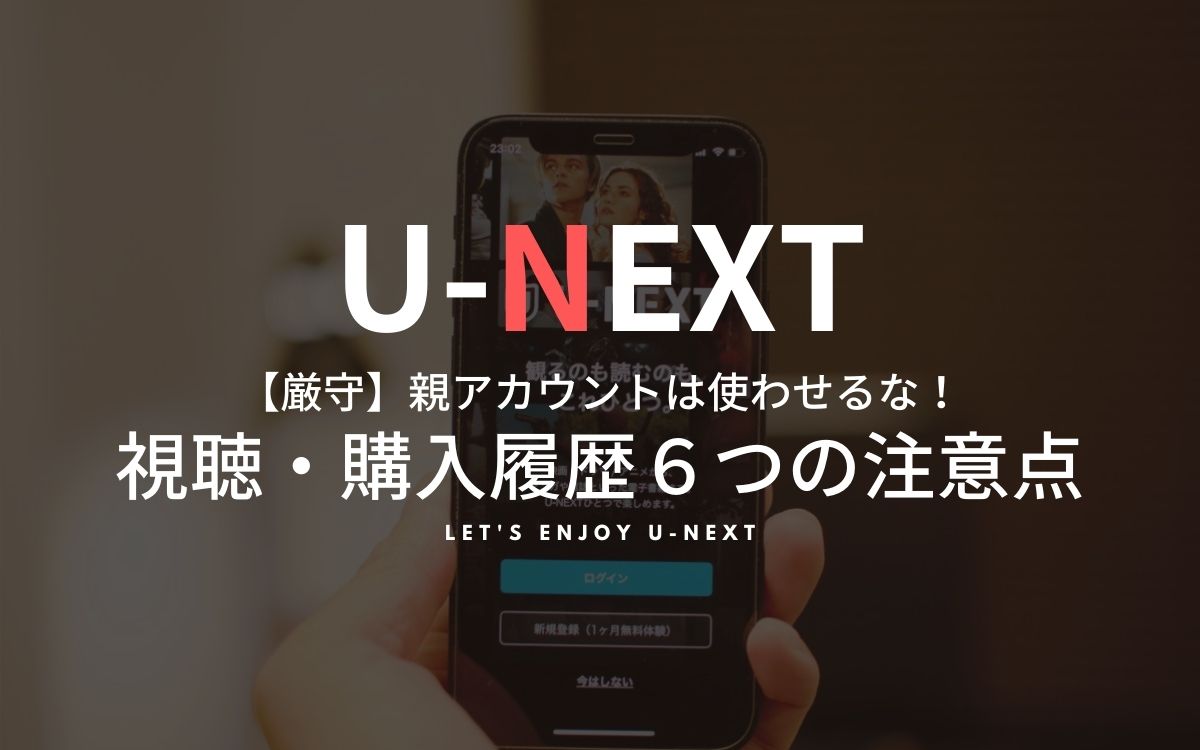
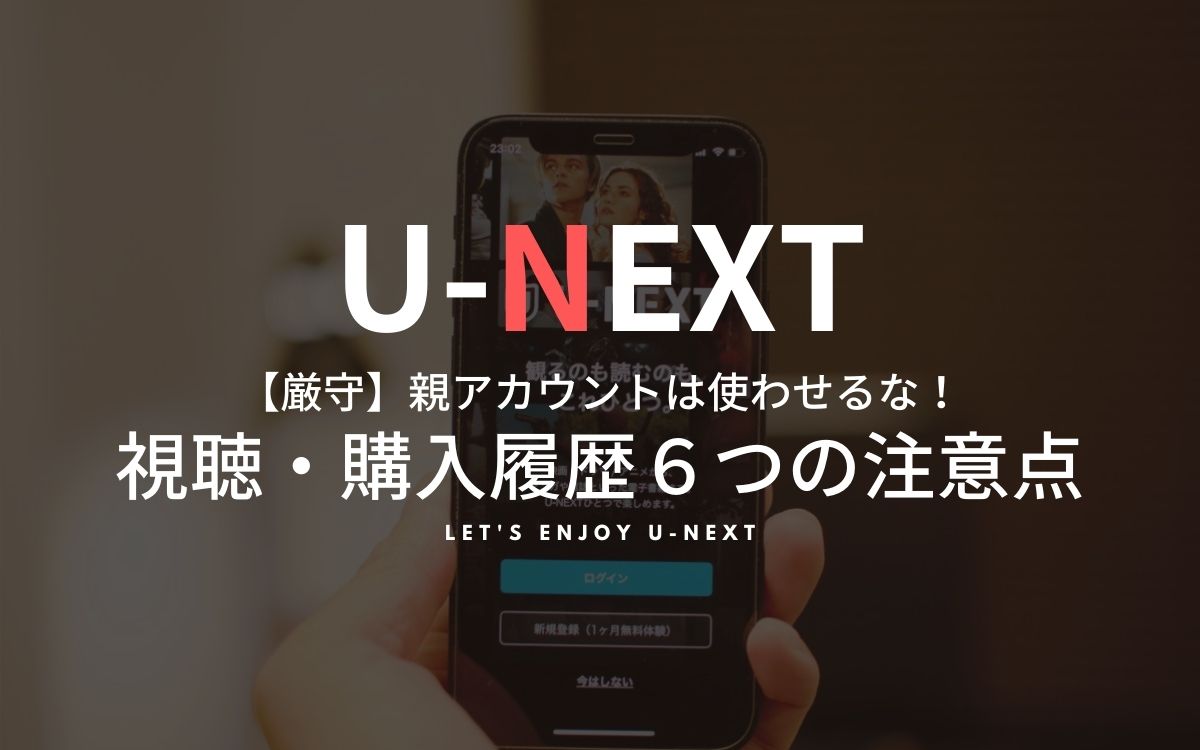
視聴履歴がもともと保存されない「その他」ですが、使い方によっては視聴履歴がバレてしまうケースもあります。
ここでは、視聴履歴がバレない、共有されないための注意点を解説します。
① 視聴履歴はアカウントごとに保存されます
- 親アカウント A
- 子アカウント B
- 子アカウント C
- 子アカウント D
U-NEXTは親アカウト1・子アカウント3つ設定することができます。
各アカウントで視聴した履歴はアカウントごと(A〜D)に保存される仕様。
なので、アカウントのIDやパスワードを共有しなければ視聴履歴が共有されることはありません。
ただし、一般作品の購入履歴・ポイントはファミリーアカウントで共有されるので注意しましょう。


② 購入した作品(その他以外)はアカウント間で共有されます
- レンタル作品(Video)
- 購入した書籍(Book)
- チャージしたポイント
一般作品のみですが、例えば親アカウントで購入した電子書籍は子アカウントでも閲覧することが可能。ポイントも共有して使うことができます。
その他ジャンルは親アカウントしか利用できないので、共有されることもありません。
ポイントや購入については制限をかけることができるので、勝手に課金されない仕組みになっているので安心です。
③ あなたにおすすめリスト消えません
U-NEXTは「あなたにおすすめ」いわゆるレコメンド機能がついています。
レコメンド機能の削除はできません。
「あなたにおすすめ」も共有したくない場合は、自分用に親アカウントを使い、他の人は子アカウントを使うようにすればOK。
④ Bookの購入履歴(明細)は消えません
ホーム画面に表示される「購入済み」の履歴を非表示にすることはできます。
しかし、「メニュー」→「アカウント設定」→「購入明細」にある購入記録を削除することはできません。
⑤Videoの購入履歴(明細)も消えません
動画の購入履歴も一緒です。
- ホームに表示される「購入済み履歴」→削除可
- アカウントに残る「購入明細」→削除不可
購入履歴を見られたくない場合は、自分用に親アカウントを使い、その他の人は子アカウントを使うように徹底しましょう。
⑥購入明細が見れるのは親アカウントのみ
購入明細を見ることができるのは「親アカウント」のみです。
なので、U-NEXTを家族で共有する場合には、
- 自分用→親アカウント
- 家族→子アカウント
と、アカウントを設定すれば購入明細を見られることもありません。
- 視聴履歴はアカウントごとに保存される
- 一般作品の購入履歴とポイントは共有される
- 「あなたにオススメ」は削除不可
- Bookの購入明細は削除不可
- Videoの購入明細も削除不可
- 購入明細を見れるのは親アカウントのみ
U-NEXTの購入明細は削除不可!アカウント設定で確認できます


購入済み履歴をホーム画面から非表示(削除)にすることはできますが、購入明細(購入記録)を削除することはできません。
購入明細は下記の場所に記録されています。
ブラウザ経由でログインします。
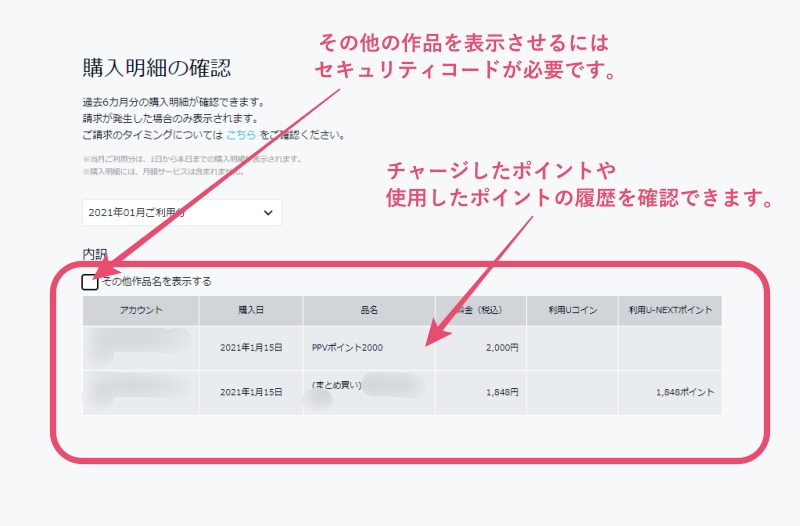
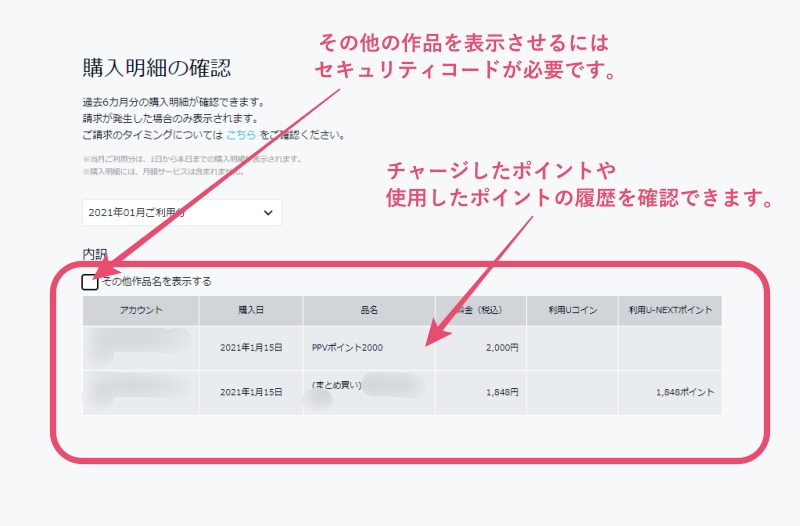
月別に購入した作品やポイントチャージした金額を見ることができます。



購入やレンタルした作品、ポイントチャージした金額などお金が動いた記録はしっかり残っています。
U-NEXTの履歴「削除ができるもの・できないもの」まとめ


| Video※その他含む | Book | |
|---|---|---|
| 視聴履歴 | ◎ | ◎ |
| マイリスト | ◎ | ◎ |
| 購入済み | ○※非表示可 | ○※非表示可 |
| 購入明細 | ✖️※削除不可 | ✖️※削除不可 |
- ◎ 削除可能
- ○ 削除して非表示にできる
- ✖️ 削除不可



視聴履歴・マイリスト・購入済み履歴の3つは削除が可能。購入明細のみ削除不可と覚えておきましょう
U-NEXTの視聴履歴を共有させないためのチェックリスト
チェックリスト!!
- 親カウントは自分以外使わせない
- パスワード・セキュリティコードは厳重に管理
- ブラウザにパスワードを保存させない
- 初期設定のセキュリティコード「0000」を変更する
- 共有されるもの・されないものを把握する
- 定期的にログアウトする
この中でも特に注意するのがセキュリティコード。
セキュリティコードの初期値は「0000」と推測されやすいコードになっています。
ファミリーアカウントを作成した際に必ずセキュリティコードの変更を行ないましょう。
詳しくは下記の記事をご覧ください。





それでは最後にこの記事のまとめです。
まとめ:U-NEXTの視聴履歴は完全削除できる!購入明細だけ注意!


- その他ジャンルは視聴履歴が保存されない→削除しなくてOK
- 一般ジャンルは「メニュー」→「視聴履歴」から削除可能
- マイリスト・購入済み履歴も削除の仕方は同じ
- 購入済み履歴を削除しても再ダウンロードできる
- 「購入明細」は削除できない